Page 1
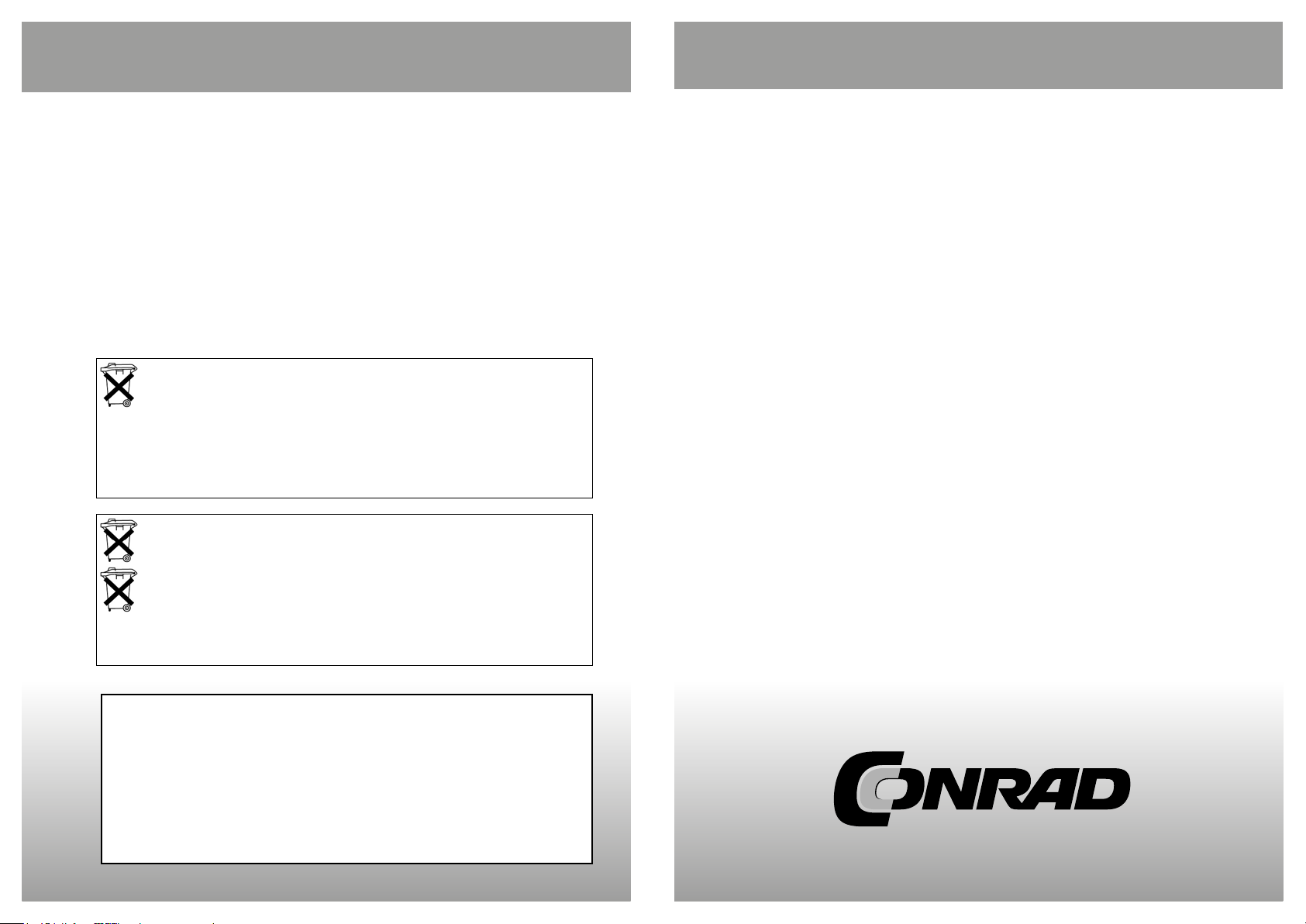
Conrad sur INTERNET
www.conrad.fr
Les appareils électriques et électroniques usagés (DEEE) doivent être traités individuellement et
conformément aux lois en vigueur en matière de traitement, de récupération et de recyclage des
appareils.
Suite à l’application de cette réglementation dans les Etats membres, les utilisateurs résidant au sein de
l’Union européenne peuvent désormais ramener gratuitement leurs appareils électriques et électroniques
usagés dans les centres de collecte prévus à cet effet.
En France, votre détaillant reprendra également gratuitement votre ancien produit si vous envisagez d’acheter un produit neuf similaire.
Si votre appareil électrique ou électronique usagé comporte des piles ou des accumulateurs, veuillez les
retirer de l’appareil et les déposer dans un centre de collecte.
NOTICE
Version 03/17
Kit de mise à jour du
graveur laser pour kit
robot XY Plotter V2.0
Code : 001456525
Le décret relatif aux batteries usagées impose au consommateur de déposer toutes les piles et
tous les accumulateurs usés dans un centre de collecte adapté (ordonnance relative à la collecte et
le traitement des piles usagées). Il est recommandé de ne pas les jeter aux ordures ménagères !
Les piles ou accumulateurs contenant des substances nocives sont marqués par le symbole
indiqué ci-contre signalant l’interdiction de les jeter aux ordures ménagères.
Les désignations pour le métal lourd sont les suivantes : Cd = cadmium, Hg = mercure, Pb = plomb. Vous
pouvez déposer gratuitement vos piles ou accumulateurs usagés dans les centres de collecte de votre commune, dans nos succursales ou dans tous les points de vente de piles ou d'accumulateurs !
Vous respectez ainsi les ordonnances légales et contribuez à la protection de l’environnement !
Note de l’éditeur
Cette notice est une publication de la société Conrad, ZAC Englos les Géants Lieu-dit Rue du Hem, TSA 72001
SEQUEDIN, 59458 Lomme CEDEX/France.
Tous droits réservés, y compris la traduction. Toute reproduction, quel que soit le type (p.ex. photocopies,
microfilms ou saisie dans des traitements de texte électronique) est soumise à une autorisation préalable écrite de
l’éditeur.
Le contenu de ce mode d'emploi peut ne pas correspondre fidèlement aux intitulés exacts mentionnés dans les
différents menus et paramètres de l'appareil.
Reproduction, même partielle, interdite.
Cette notice est conforme à l’état du produit au moment de l’impression.
Données techniques et conditionnement soumis à modifications sans avis préalable.
Pour tout renseignement, contactez notre service technique au 0892 897 777
© Copyright 2014 par Conrad. Imprimé en CEE. XXX/03-17/EG
Cette notice fait partie du produit. Elle contient des informations importantes
concernant son utilisation. Tenez-en compte, même si vous transmettez le
produit à un tiers.
Conservez cette notice pour tout report ultérieur !
Page 2

2 11
Page 3

5.4 Exemples supplémentaires
Résolution micro-pas: HHL
Bouton de focalisation
Interrupteur de fin de course
Présentation du produit
Ce kit de mise à jour du graveur laser est destiné au kit robot traceur XY Plotter V2.0. Ce graveur
utilise un laser 405 nm bleu-violet comme laser à semi-conducteur. La surface maximale de travail
est de 300 x 350 mm, la précision de gravure est de 0,1 mm. Les panneaux de bois, les cartes de
papier coloré, l’acrylique opaque foncée, la mousse, le papier, etc. sont recommandés en tant que
matériau à graver/découper.
1. Assemblage des éléments mécaniques
Ne tenez pas compte de cette étape si
vous avez déjà assemblé les pieds
Raccordez à M2
2. Câblage et mise à jour du firmware
Raccordez d’abord les éléments électroniques (voir image ci-contre).
Raccordez la carte de contrôle principal (Me Baseboard par exemple) à l’ordinateur en USB
et décompressez les fichiers de téléchargement (à télécharger sur http://learn.makeblock.cc/
laserxy2/)
Raccordez à l’ordinateur
Raccordez au Slot2
3
Interrupteur de fin de course 4
10 3
Raccordez
au M2
Moteur
pas-à-pas axe X
Moteur
pas-à-pas axe Y
Interrupteur de fin de course 2
Interrupteur de fin de course 1
Page 4

2.1 Mettez à jour le firmware correspondant au type de carte principale et ouvrez le fichier run
flush_firmware_for_makeblock_en.exe en mode administrateur.
Remarque : pour connaître le type de votre carte de contrôle principale, reportez-vous à la
dernière ligne de la carte principale (ici : Me Baseboard V1.0).
2.2 Cliquez sur le bouton « Refresh », sélectionnez le nombre de ports et mettez à jour le firmware
correspondant au type de votre carte principale. (Ici, nous prenons Me Baseboard comme
exemple, la même fonction que Leonardo, avec un clic sur Leonardo flush firmware).
5.3 Exemple 3 : gravure d’un poisson basée sur vecteur
1. Configurez la gravure par vecteur comme indiqué sur l’image ci-dessous.
2. Ouvrez le fichier fish.dxf dans ‘Examples of material catalog’. Remarque : DXF ne prend pas en
charge le zoom.
3. Disposez la plaque de bois à graver, sélectionnez le mode ‘Outline’. Sélectionnez l’option ‘Scan
by Line’. Continuez pour sélectionner le bouton ‘Print’, sélectionnez l’option ‘Outline’ et ‘Curve’
dans ‘Line Style’. Cliquez ensuite sur le bouton
pour démarrer la gravure.
4. Gravez l’image comme ci-dessous.
4 9
Page 5

5.2 Exemple 2 : gravure d’un cheval basé sur une trame ou scan d’un dessin
1. Raccordez le port série et effectuez la configuration comme indiqué plus haut. Remarque : plus
la taille de l’image est importante ou le nombre de pixels élevé, plus la gravure prendra de temps.
Avec une vitesse faible, la précision est importante. Avec une vitesse élevée, la gravure perd en
précision.
2. Ouvrez le fichier horse.bmp comme indiqué ci-dessous
3. Installation du logiciel de contrôle Benbox
Installez le logiciel de contrôle Benbox comme indiqué ci-dessous.
4. Fonction
4.1 Interface principale de Benbox
3. Disposez la plaque de bois à graver, sélectionnez le mode ‘Outline’. Sélectionnez l’option ‘Scan
by Z-shaped’, choisissez le style ligne courbe et cliquez sur le bouton
pour démarrer la
gravure.
4. Gravez l’image
8 5
Inversion
Stop
Cadre
Contrôle de mouvement
X-
X+
Sélectionnez COM11 ici
Y-
Y+
Laser éteint
Ouvrir
Echelle : mm
Lumière faible
allumée
Anti-couleur
Zone de prévisualisation
Lumière forte
allumée
4.2 Configuration du laser
Intensité : gamme de puissance du laser (0~255), la valeur par défaut est 255.
Vitesse (mm/min) : plage de vitesse de transmission (0~3000)
(Remarque : il est possible de régler la vitesse maximale en utilisant une trame et une vitesse plus
faible avec le vecteur).
Durée (ms) : plus la valeur est élevée, plus la durée de chaque étape de gravure est longue et plus
Page 6

la gravure est profonde.
Step : réglage de la précision de la gravure. Plus la valeur est élevée, plus la précision de l’image
gravée sera faible.
4.3 Mise en place de l’interface principale Benbox
1. OPEN (ouvrir) : formats supportés : JPG, PNG, BMP (trame) et DXF (vecteur)
2. ANTI-COLOR (anti-couleur) : les photographies anti-couleur permettent de graver les effets
négatifs.
3. REVERSE (inversion) : traite les images dans le sens inverse.
4. STOP : arrêt de la gravure
5. FRAME AWAY (suppression du cadre) : localise l’image gravée
6. PREVIEW AREA (zone de prévisualisation) : il est possible de connaître le statut pendant la
gravure. Scrollez pour faire défiler les images. Faites un clic droit sur l’image pour situer le
point d’origine de la gravure. L’origine par défaut est le coin haut gauche de la page. Le point
d’origine de la machine sera la dernière position d’arrêt du laser lorsque vous mettez en marche
la platine principale. Si vous ne modifiez pas le point d’origine de la gravure, le point d’origine de
la machine sera le même que le point d’origine de la gravure.
4.4 Print function
1. Il existe deux modes de découpe : Scan By Line et Scan By Z-shaped.
Les modes de scan continus et discontinus sont disponibles dans les deux modes de découpe.
5. Exemples de programmes Benbox et réglages conseillés
5.1 Exemple 1 : gravure du logo Makeblock basé sur vecteur
Remarque : avant de démarrer la gravure, vérifiez que le câblage et les réglages du logiciel sont
corrects. Mettez la Benbox en marche, ajustez les réglages pour que la pointe atteigne le bois.
Bouton de
Lumière faible allumée
focalisation
1. Raccordez le port série et effectuez la configuration comme indiqué plus haut.
2. Ouvrez le fichier logo.bmp comme sur l’image de gauche.
Laser éteint
2. La fonction de vecteur Outline offre deux styles de lignes : Polyline (polyligne) et Curve
(courbe). Les deux prennent en charge les formats BMP et DXF.
6 7
3. Disposez la plaque de bois à graver, sélectionnez ‘Outline’ comme style de ligne. Cliquez sur le
bouton ‘Print’, sélectionnez l’option ‘Curve’ et cliquez sur le bouton
pour démarrer la gravure.
4. Gravez l’image comme ci-dessous.
